
Gabriel Brooks
1
3381
666
Funkce přístupu vašeho iPhone jsou legendární. Je jich tolik, což přináší překvapivou úroveň přizpůsobení operačnímu systému známému svou restriktivní a uzavřenou povahou..
Pokud chcete text vašeho iPhone zvětšit, nechat si ho promluvit s výběrem textu nebo povolit řadu dalších užitečných funkcí, které vám usnadní používání telefonu, můžete to udělat z jedné úhledné nabídky..
Naposledy jsme se podívali na tyto možnosti v roce 2013 v systému iOS 6 Jak vynutit otáčení do režimu Krajina na iPhone Jak vynutit otáčení do režimu Krajina na iPhone Zde je vše, co potřebujete vědět o tom, jak vynutit otáčení obrazovky vašeho iPhone, včetně aplikace a tipy pro řešení problémů. . Od té doby několik nových verzí systému iOS učinilo operační systém ještě inkluzivnějším.
Nabídka usnadnění přístupu
Pokud jste nikdy plně nezkoumali aplikaci Nastavení iPhone, možná jste nenalezli nabídku přístupnosti. Je skryto pod Nastavení> Obecné> Přístupnost, a najdete zde všechny níže diskutované funkce. Najdete ji také spuštěním aplikace Nastavení, roztažením obrazovky dolů odhalíte vyhledávací pole a pomocí tohoto vyhledáte hledanou funkci..
Usnadněte čtení textu
Ať už se snažíte číst text zblízka nebo jednoduše zjistíte, že výchozí velikost písma iOS je příliš malá, můžete upravit velikost veškerého textu v celém operačním systému pod Větší text pole.
Mimochodem, můžete také zmenšit text pomocí této možnosti - jen v případě, že byste se raději více hodili na obrazovku. Přetažením posuvníku upravte velikost textu nebo použijte Větší velikosti dostupnosti možnost povolit ještě větší text v aplikacích, které jej podporují.
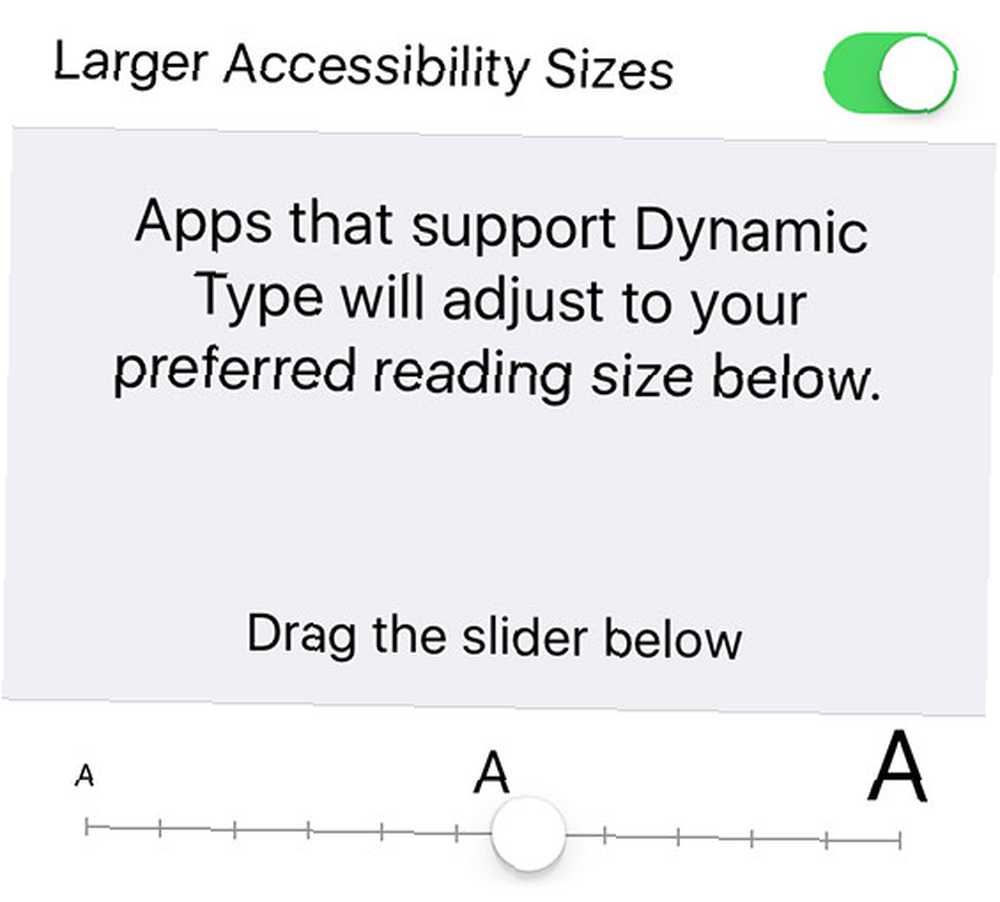
Tučné písmo klade důraz na veškerý text, což usnadňuje čtení, aniž by bylo nutné upravovat velikost (můžete také povolit oba). Pokud chcete tuto možnost povolit, musíte restartovat iPhone.
zvýšit kontrast sekce obsahuje možnost Snižte průhlednost, který zakáže efektní efekty pozadí používané Řídicím centrem, Centrem oznámení a dalšími oblastmi operačního systému.
Místo toho se tyto sekce zdají neprůhledné - aktivace této funkce na starších iPhech také zrychlí výkon. Existují možnosti Tmavší barvy a Snižte bílý bod - pokud si nejste jisti, zda je potřebujete, zkuste je; vždy je můžete zakázat později.
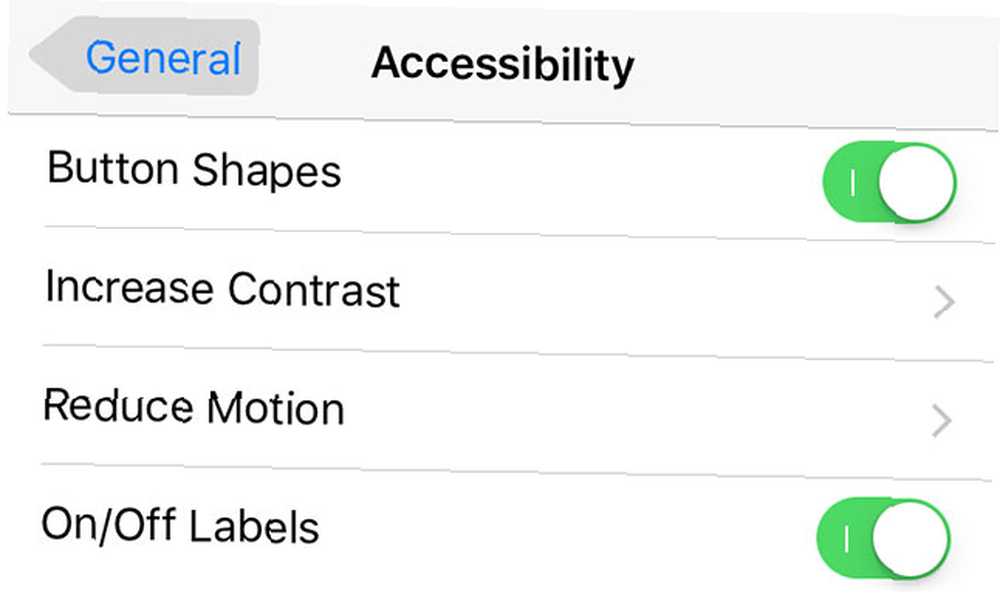
V hlavním Přístupnost menu, najdete také možnosti pro Tvary knoflíků a Štítky zapnuto / vypnuto. První nahrazuje možnosti navigace, které se objevují v horní části obrazovky, zastíněnou šipkou na pozadí, kterou mohou někteří uživatelé lépe vidět.. Štítky zapnuto / vypnuto přidává “Já” pro a “Ó” pro vypnutí přepínačů iOS, což je docela malá kosmetická změna.
Váš iPhone vás může číst
Existuje celá řada důvodů, proč byste mohli chtít, aby vám váš iPhone četl, jako byste dělali něco (například vaření nebo čištění) a chcete slyšet nahlas novinový příběh nebo e-mail. Pokud vám to zní dobře, zamiřte na Mluvený projev V části se zobrazí několik možností, které byste mohli chtít povolit.
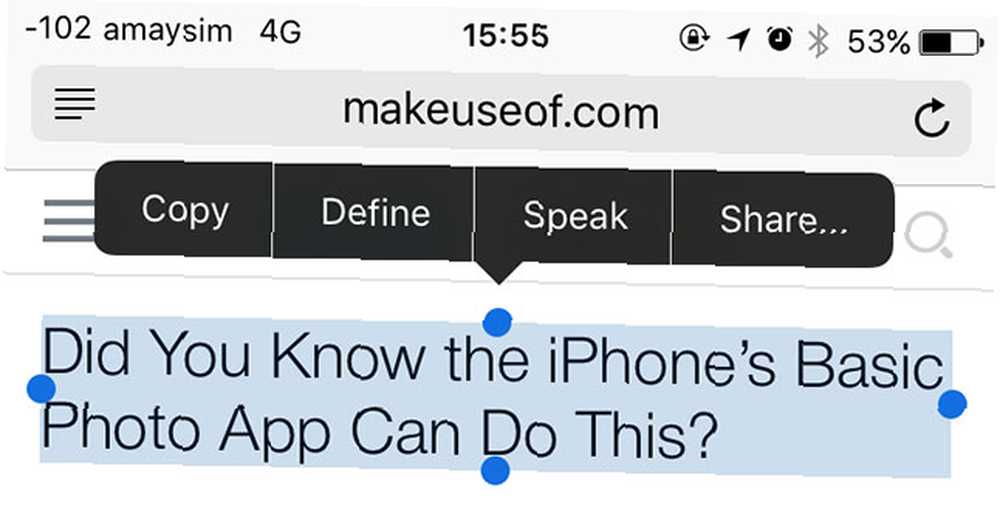
Vyslovte výběr umožňuje vybrat text obvyklým způsobem (poklepáním a přetažením) a poté vybrat Mluvit tlačítko slyšet nahlas zvýrazněný text - můžete dokonce pozastavit a upravit rychlost přehrávání.
Mluvte na obrazovce je další možnost a umožňuje vám přejet dvěma prsty prstem dolů z horní části obrazovky tak, aby vás celá obrazovka nahlas mluvila. Vyslovte automatický text je možnost, která automaticky vysloví čekající automatickou kapitalizaci a možnosti automatické opravy nahlas před jejich provedením.
Pro zrakově postižené uživatele, VoiceOver je mnohem pokročilejší funkce, která poskytuje funkce klepnutí a mluvení téměř pro všechny aspekty operačního systému. Chcete-li se dobře podívat na to, co nabízí, podívejte se na náš podrobný pohled na VoiceOver VoiceOver dělá zařízení Apple dostupnější než kdy jindy VoiceOver dělá zařízení Apple dostupnější než kdykoli Prezident americké nadace pro nevidomé počítá, že „Apple udělal více pro dostupnost než jakákoli jiná společnost k dnešnímu dni, “- a VoiceOver v tom hrál velkou roli. .
Omezte pohyb
Když se spustil iOS 7, někteří uživatelé si stěžovali, že animace přiblížení, ke které dochází při spuštění aplikace z domovské obrazovky, způsobuje nemoc z pohybu. Apple také představil paralaxy efekt aktivovaný nakloněním, kdy se zdá, že ikony “plovák” nad pozadím domovské obrazovky.
Povolením lze obě tyto funkce deaktivovat Omezte pohyb z nabídky Usnadnění.
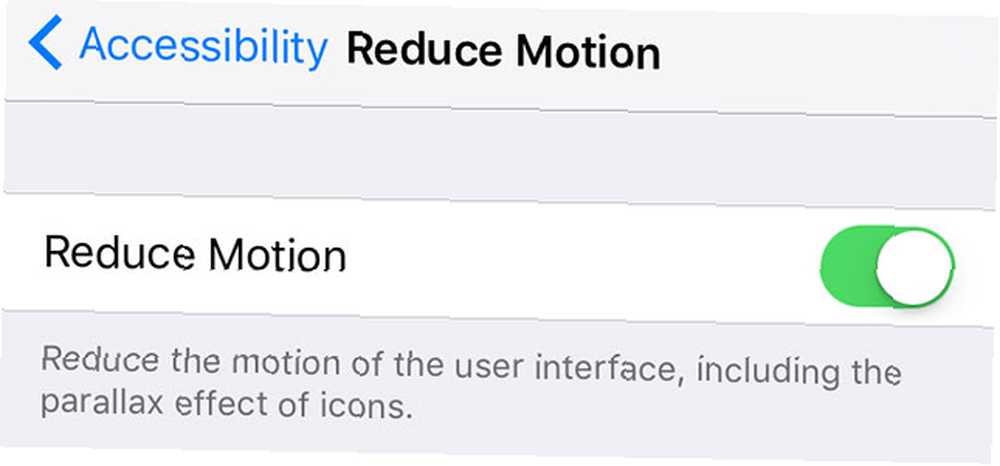
Někteří uživatelé tvrdí, že vypnutí pohybových efektů může prodloužit výdrž baterie, ale je nepravděpodobné, že by tato funkce vedla k výrazným úsporám energie.
Zakažte vrácení chvěním
Věděli jste, že můžete iPhone zatřást, aby se věci vrátily? Pokud funkci vždy aktivujete omylem, pak budete bezpochyby dobře obeznámeni s výstražným oknem, které se objeví při každém spuštění.
Pokud raději deaktivujete chvění, aby se úplně vrátilo, můžete tak učinit pod Shake to Undo, ale mějte na paměti, že ztratíte funkčnost úplně (pokud nepoužíváte hardwarovou klávesnici typu na vašem iPhone nebo iPadu pomocí klávesnice Mac typu na vašem iPhone nebo iPadu pomocí klávesnice Mac Pomocí klávesnice MacBook nebo Apple zadejte iPhone nebo iPad, bez wrestlingu s dotykovou obrazovkou., pak můžete zasáhnout příkaz + z).
LED blesk pro výstrahy
Máte potíže se slyšením upozornění na iPhone a telefonních hovorů? Možná budete váš iPhone neustále umlčet. V případě, že vibrační upozornění nestačí, můžete to povolit LED blesk pro výstrahy upoutat pozornost, kdykoli obdržíte textovou zprávu nebo e-mail, příchozí hovor, konec časovače nebo něco jiného.

Tato funkce funguje bez ohledu na typ upozornění, ale nemusí být skvělá, pokud telefon používáte někde, kam nechcete upoutat pozornost (jako kino). Můžete také získat pár podivných pohledů na vlak, pokud vaše LED záblesk náhle také zhasne, takže mějte na paměti.
Automaticky směrovat zvuk do sluchátek nebo hlasitého telefonu
Pokud jste při přijímání telefonních hovorů závislí na náhlavní soupravě, nebo jste podnikající osoba, která je trvale připojena k jakémukoli Bluetooth sluchátku, pak Volejte směrování zvuku Menu umožňuje automaticky směrovat příchozí hovory na zařízení podle vašeho výběru. Tato funkce funguje jak pro standardní telefonní hovory, tak pro FaceTime.
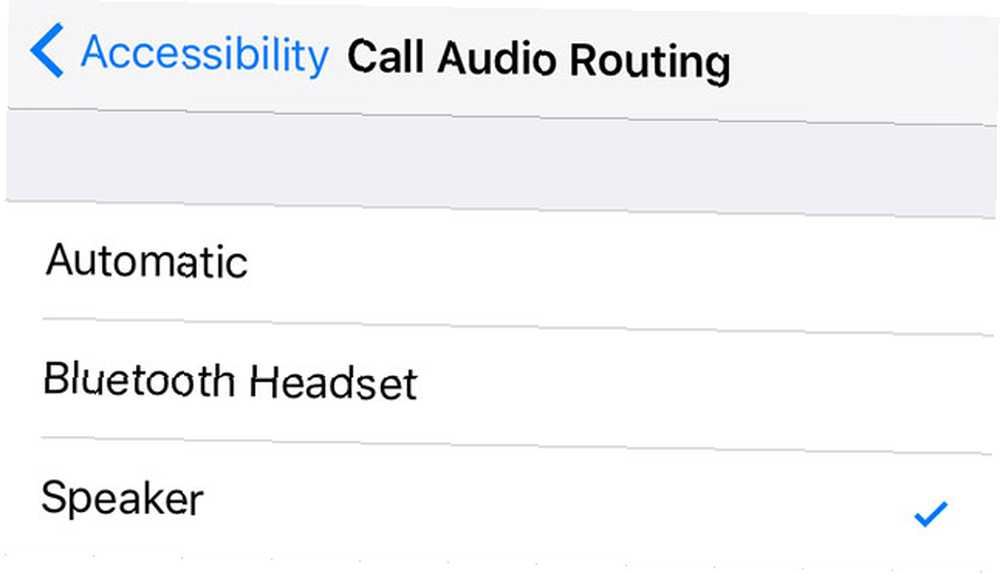
Nejprve budete muset zařízení Bluetooth připojit přes Nastavení> Bluetooth nebo zvolte mluvčí možnost mít všechny hovory automaticky povolit vestavěný hlasitý odposlech iPhone kdykoli na ně odpovíte.
Zamkněte svůj iPhone v aplikaci
Ať už máte děti a chcete jim povolit přístup k vašemu iPhone, aby si zahráli hru nebo se dívali na YouTube, aniž by museli smazat všechny své e-maily, nebo používáte iPad ke shromažďování přihlášení k odběru novinek na akci a nemusíte Nechci, aby lidé měli přístup ke zbytku vašich věcí, Komentovaný přístup je to, jak to děláte.
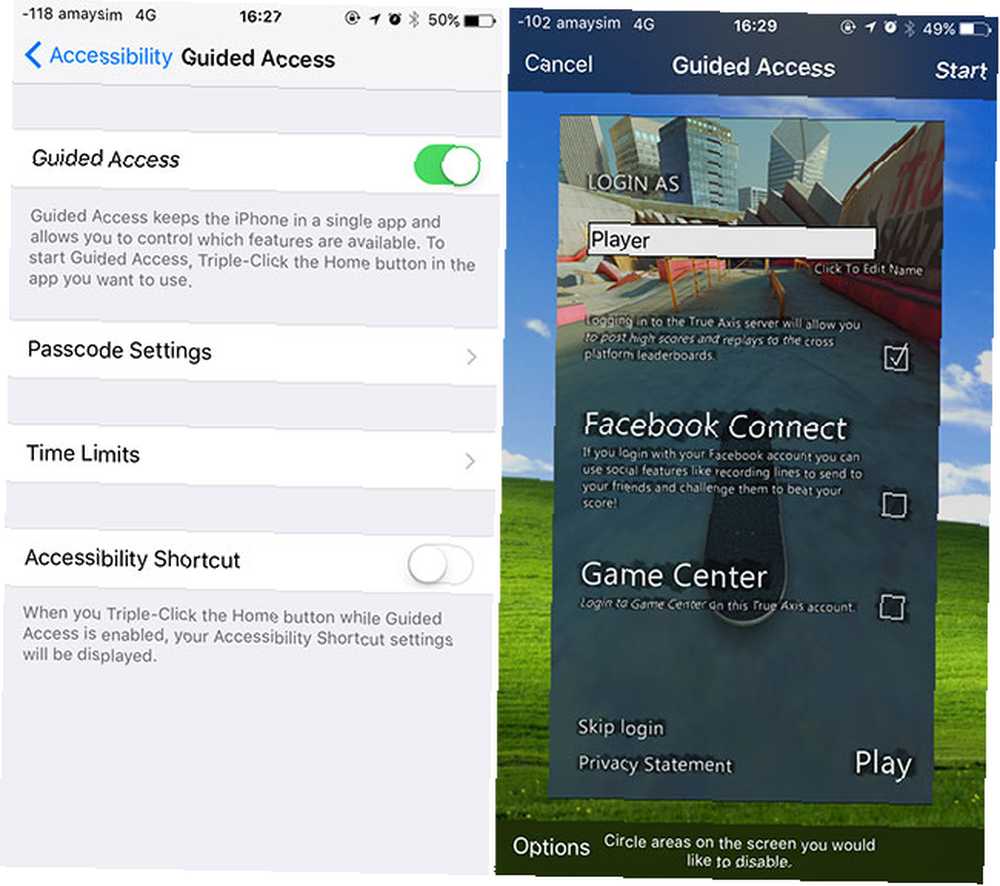
Tato funkce omezuje váš iPhone na jednu aplikaci. Po povolení můžete trojitým kliknutím na tlačítko Domů v aplikaci to povolit a poté zakázat celé oblasti obrazovky, tlačítko napájení, ovládání hlasitosti a mnoho dalších nastavení prostřednictvím Možnosti tlačítko.
Můžete dokonce povolit TouchID a přístupový kód k deaktivaci funkce pod PřístupnostJídelní lístek.
Nezapomeňte Assistive Touch
Umožnit Pomocný dotek přidejte na obrazovku vašeho iPhone tlačítko, které můžete přetahovat a umisťovat kamkoli chcete.
Jedním z nejpopulárnějších způsobů asistenčního dotyku je obnovení funkce zařízení v případech, kdy tlačítko Domů přestane fungovat. Tlačítko Domů iPhone nefunguje? Zde je návod, jak to opravit, že tlačítko Domů iPhone nefunguje? Zde je návod, jak to vyřešit Než začnu, dovolte mi odpovědět na vaše nejpalčivější otázku - ano, tyto opravy fungují se všemi zařízeními iOS, nejen s iPhone. Vyzkoušel jsem je na iPadu a měli by dobře fungovat na ..., ale můžete je také použít k vynucení režimu na šířku, přístupu k funkcím skrytým za přejezdovými gesty, jako je Centrum oznámení a Řídicí centrum, použití Siri a dokonce přizpůsobení nabídky podle vašich představ.
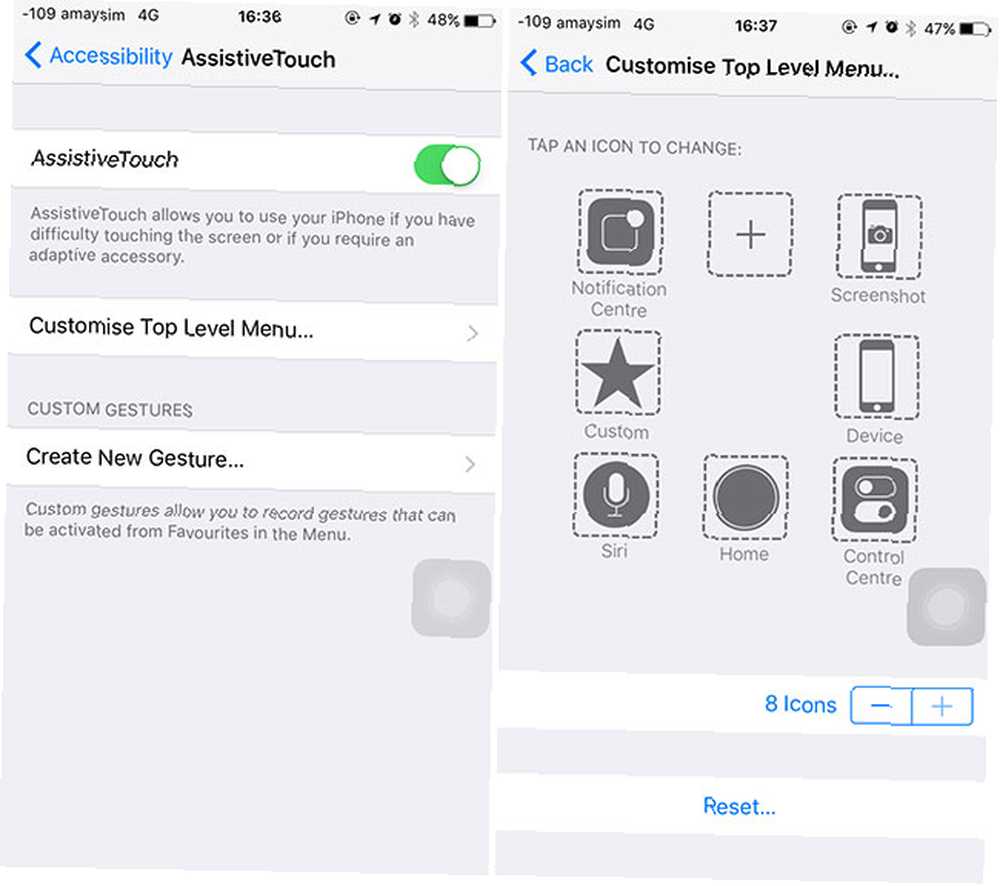
Mezi vlastní funkce, které můžete přidat do programu Assistive Touch, patří ovládání hlasitosti, pořizování snímku obrazovky, otřesení vašeho iPhonu (pro přístup k funkci Shake to Undo, pokud nemůžete iPhone fyzicky otřesit), a dokonce i ovládání jednou rukou pomocí ovládacích tlačítek.
Další možnosti usnadnění
IOS Přístupnost Nabídka je plná mnoha dalších možností, které usnadňují přístup k operačnímu systému těm, kteří jej potřebují. To zahrnuje možnosti pro Bluetooth Naslouchátka a další možnosti zvuku - například schopnost upravit vyvážení zvuku mezi levým a pravým kanálem nebo sílu Mono audio - a dokonce se automaticky zapne Titulky a titulky pokud je k dispozici.
Použití Klepněte na Ubytování Chcete-li povolit funkce, jako je podržení dotykem nebo sleva více klepnutí, a povolte Ovládání spínačů používat externí zařízení, jako je iPortal, který je speciálně navržen pro uživatele invalidního vozíku. iPortal umožňuje uživatelům invalidních vozíků mít iPhony příliš snadno iPortal umožňuje uživatelům invalidních vozíků mít iPhony příliš být v invalidním vozíku je v podstatě o ztrátě nezávislosti. iPortal pomáhá obnovit část této nezávislosti pomocí počítačů a chytrých telefonů. .
A nezapomeňte - zatímco systém iOS je stále v popředí, pokud jde o nabízené možnosti usnadnění, uživatelé systému Android mají podobnou sadu funkcí, aby mohli využívat přístupnost v systému Android: Usnadněte používání zařízení v systému Android: Udělejte svůj Snadnější používání zařízení Android zahrnuje funkce, které zajistí, že si každý může užívat svého telefonu. I když nejste deaktivováni, v nabídce Usnadnění jsou uvedeny některé úhledné triky, na které se můžete podívat. .
Jaké možnosti usnadnění používáte ve svém iPhone?











